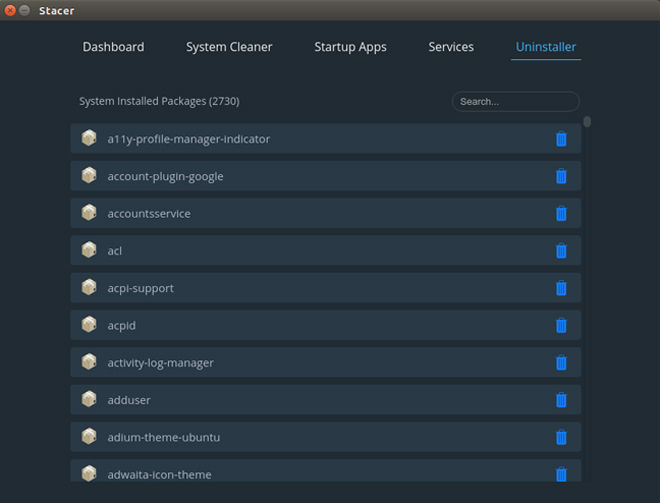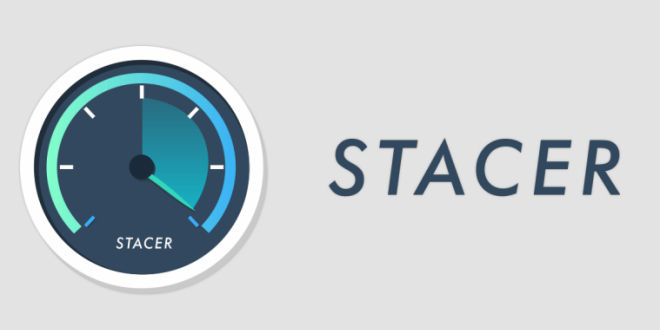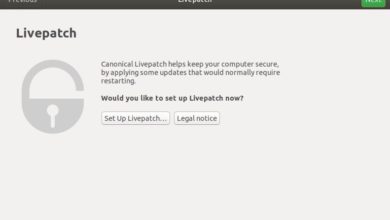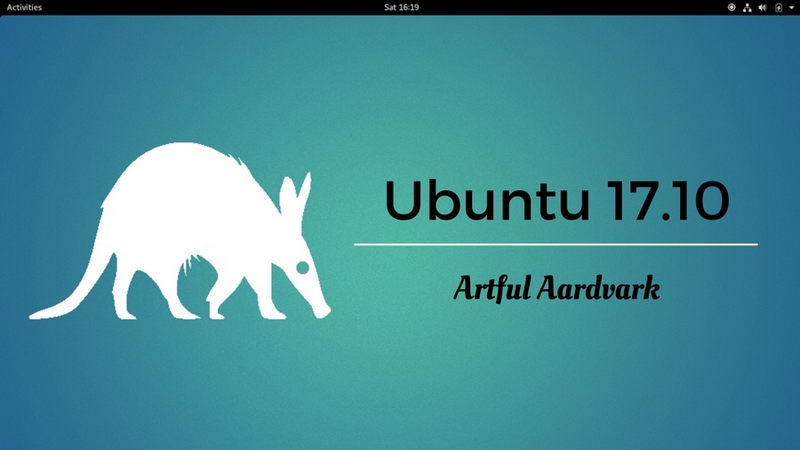Stacer es una herramienta simple, rápida y de código abierto diseñada especialmente para los usuarios de Ubuntu que buscan maneras simples de optimizar su sistema operativo.
Con Stacer serás capaz de obtener información sobre el uso de los recursos del sistema, caché de aplicaciones, la posibilidad de desinstalar aplicaciones no deseadas e, incluso, detener e iniciar los procesos del sistema que se ejecutan en segundo plano.
Usar Stacer para optimizar Ubuntu
Al abrir la aplicación, la primera pantalla que verás es el «Dashboard». Aquí se encuentra la visión general sobre el uso de los recursos del sistema, lo que incluye el uso de la CPU, la memoria RAM y el espacio libre y el utilizado en el HD. La sección de Descarga y Subida también proporciona estadísticas en tiempo real sobre el uso de la red.
En «System Cleaner» puedes limpiar la caché de las aplicaciones instaladas, pero antes podrás chequear la lista de todo lo que puedes eliminar. Entre las sesiones disponibles, están: Apt Caché, Crash Reports, System Logs y App Cache.
Sin embargo, vale la pena resaltar que se debe tener cuidado con la opción «App Cache», ya que, dependiendo de la aplicación, esto puede afectar el rendimiento o el tiempo de carga.
Para escanear el sistema en busca de archivos para eliminar, simplemente haz click en «System Scan». Después de seleccionar el archivo que deseas eliminar de tu sistema, simplemente haz click en el botón «Clean».
En «Startup Apps», podrás ver qué archivos están en el directorio ~/.confg/autostart, o sea, qué software se está iniciando junto con tu cuenta cuando inicias sesión en el sistema (no en el inicio del sistema).
Es importante destacar también que debes tener cuidado al elegir qué aplicaciones no se iniciarán junto con el sistema. Esto es porque puedes deshabilitar cosas como el KDE Connect o el administrador de red, por ejemplo.
«Services» puede ser usado para activar o desactivar los servicios en ejecución en segundo plano de la sesión. Es posible administrar los servicios importantes del sistema, como bluetooth, recursos de red, systemd y mucho más. Sin embargo, en caso de que no sepas lo que estás haciendo, es bueno que no hagas cambios en esta sección.
Por último, la sección «Uninstaller» puede ayudarte a desinstalar esa aplicación que no quieres tener más. Pero ten cuidado, los paquetes mostrados son bastante abarcativos e incluyen las aplicaciones y los componentes esenciales del sistema. Para facilitar aún más tu vida, también está disponible una búsqueda para que puedas filtrar la aplicación que buscas.
Conclusión sobre la herramienta Stacer
Un hecho interesante sobre Stacer es que te pide la contraseña de root al inicio. Sin embargo, puedes escribir cualquier cosa en lugar de la contraseña, pero ten en cuenta que de esta manera algunas características no van a funcionar, como la desinstalación de apps. Esto puede ser útil cuando se está aprendiendo a usar la aplicación.
Por desgracia, los desarrolladores de Stacer solo ofrecen soporte inicial para Ubuntu, pero no parece muy arriesgado afirmar que la herramienta podría funcionar sin muchos problemas en otras distros basadas en Ubuntu.
También te puede interesar: Microsoft sorprende y anuncia SQL Server para Linux.